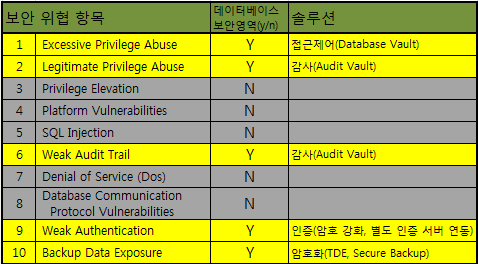클라우드 서버 많이들 사용하시나요?
임시로 사용할 테스트용 서버가 필요하거나 할때, 유용하게 쓸수 있는데요.
요즘(사실 꽤 됐죠..) 클라우드 서버, IaaS 가 유행하면서 클라우드 서버를 무료로
제공해주는 밴더들이 많이 생겼습니다.
대표적으로는 아마존의 AWS, 마이크로소프트의 azure, 그리고 오늘 포스팅할
내용인 구글의 구글 클라우드 플랫폼(GCP) 등이 있습니다.
이 외에도 IBM 이라든지 많은 벤더, 중소업체들이 클라우드 서비스를 제공해줍니다.
위의 3 사 모두 기간, 크레딧 한도에서 무료로 클라우드 서비스가 이용가능합니다.
개인적으로는 그중 구글이 맘에 듭니다. AWS 는 무료 기간이 지나면 자동결제가
되어서 무료계정 만들어놓고 방심하는 사이 결제가 되는 단점이 있습니다.
그러고 보니 아마존은 이런 수법을 자주 쓰는 것 같습니다.
제가 미국에서 지낼때 아무것도 모르고 아마존 prime 멤버쉽을 신청했는데,
이게 소리 소문없이 1년에 $100 가량 결제 되고 있었습니다. ㅠㅠ
한국에 온 이후로는 아무것도 이용도 안했는데 말이죠..
여튼 아마존이 그런 놈들입니다. 여러분!!
MS의 azure 는 GCP 보다 적은 크레딧 ($200) 을 제공해 줍니다.
그리고 가입하고 클라우드 서버를 만드는 과정에서 원하는 걸 찾는것이
좀 힘들었습니다.
반면 구글 클라우드 플램폼(GCP) 은 $300 크레딧에 기간으로는 1년을
사용할수 있고, 크레딧이 모두 소진되면 서비스가 종료되고 자동으로 charge
되지 않습니다.
앞에 썰이 길었는데, 결론은 클라우드 서비스 제공하는데 많으니까
원하시는 곳에서 이용하세요. 전 GCP 가 好!!
이제 본격적으로 GCP 무료계정을 사용하는 법을 알아봅시다.
Google 에서 구글 클라우드 플랫폼 검색 해보자.

2. 검색결과의 링크를 클릭해보자.

무료로 사용하기 클릭!

캡쳐하는것을 빼먹었는데, 계정을 등록합니다.
그 과정에서 신용카드 정보를 입력해야 하는데,
1불이 빠져나가고 본인확인이 되면 다시 취소됩니다.
1년 기간동안 $300 사용이 가능합니다.

아디다스 클릭하시구여

compute engine -> VM 인스턴스

VM 인스턴스 만듭니다.

원하는 사양을 선택합니다.

영역은 US 로 해놓는게 더 저렴합니다.
저는 vCPU 2개 선택했습니다.
물론 많을수록 성능은 좋지만 가격이 비싸져서 사용할수있는 기간이 줄어듭니다.
윈도우즈를 선택하게되면 라이센스 비용이 추가로 나갑니다.
cpu 올리는것 보다 윈도우즈 라이센스가 더 비쌉니다. ㅠㅠ

인스턴스가 만들어졌네요.

이제 만들어진 vm 서버에 접속하기 위한 방법을 알아봅니다.
저는 windows 서버니까 원격접속파일(rdp)를 다운받아야하는데
그 전에 비밀번호를 설정해야 합니다.

랜덤하게 생성된 비밀번호가 주어집니다.

처음엔 이걸로 접속하고 나중에 바꾸면 됩니다.
비밀번호 설정이 끝났으면 RDP 파일을 다운받습니다.

다운받은 파일입니다.

이 파일을 더블클릭하여 vm인스턴스에 접속합니다.

아까 받은 비밀번호를 입력합니다.

완성된 vm인스턴스입니다.

이제 비밀번호를 변경하셔서 남은 크레딧만큼 쓰면 됩니다.
크레딧을 모두 사용하면 계정사용이 저절로 중지되며 동의 없이
요금이 부과되지는 않습니다.
이상끗 공감구걸 광고클릭 감사